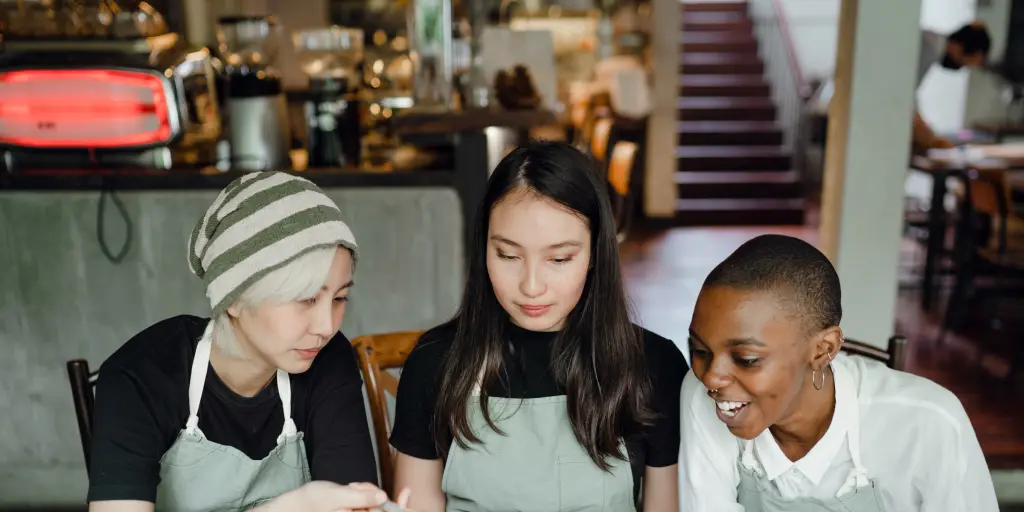
Khi bạn sở hữu một nhà hàng , mục tiêu của bạn là mang lại càng nhiều khách hàng càng tốt. Trong ngành khách sạn, điều này có nghĩa là tạo điều kiện cho khách hàng trải nghiệm thuận lợi và cố gắng hết sức để đáp ứng mọi nhu cầu của họ.
Một trong những cách bạn có thể làm là chấp nhận đặt chỗ trực tuyến. Tùy chọn bổ sung này có thể mang lại sự tiện lợi đáng kể cho khách hàng của bạn và có thể mang lại lợi ích cho doanh nghiệp của bạn theo nhiều cách khác nhau. Thêm vào đó, nhờ các khối WordPress , việc thêm các chức năng đặt chỗ vào trang web của bạn cực kỳ đơn giản.
Trong bài viết này, chúng tôi sẽ thảo luận về những lợi ích của việc cung cấp đặt chỗ kỹ thuật số. Sau đó, chúng tôi sẽ hướng dẫn bạn cách kết hợp một hệ thống đặt chỗ dễ sử dụng bằng cách sử dụng khối OpenTable của WordPress.com . Nếu trang web của bạn không được lưu trữ bằng WordPress.com, bạn cũng có thể sử dụng khối OpenTable nếu trang web của bạn sử dụng Jetpack. Dù bằng cách nào, chúng ta hãy bắt đầu!
Lợi ích của việc chấp nhận đặt chỗ trực tuyến
Như bạn có thể tưởng tượng, có rất nhiều lợi thế khi chấp nhận đặt phòng trực tuyến. Điều này áp dụng cho cả khách hàng và chủ doanh nghiệp.
Khi bạn đang điều hành một nhà hàng, bạn thường nhận được một phần khách hàng tiềm năng. Tuy nhiên, nếu bạn có xu hướng đông đúc vào những thời điểm nhất định trong tuần, bạn nên chấp nhận đặt chỗ trước. Bằng cách đó, bạn không phải quay lưng với khách hàng hoặc mất doanh thu.
Trên thực tế, nhiều người thích đặt chỗ trước vì họ muốn củng cố kế hoạch và tránh thời gian chờ đợi không cần thiết. Một số khách hàng có thể thích gọi điện trực tiếp cho nhà hàng của bạn, nhưng nhiều thực khách tiềm năng khác sẽ thích đặt chỗ trực tuyến hơn.
Do đó, có nhiều lợi ích khi đặt chỗ qua trang web nhà hàng của bạn . Đầu tiên, nó cho phép khách quen của bạn đặt chỗ ngoài giờ làm việc:
Ngày nay, nhiều người dùng dựa vào internet để tìm kiếm các sản phẩm và dịch vụ họ muốn, bao gồm cả các cơ sở địa phương. Khách hàng cũng xem xét các trang web như OpenTable để tìm các lựa chọn đáp ứng tiêu chí của họ.
Bạn có thể tự liệt kê trên các nền tảng này và tạo điều kiện thuận lợi cho người dùng khi đặt chỗ trực tiếp từ trang web của bạn hoặc nền tảng của bên thứ ba. Họ có thể xem lịch liệt kê các ngày và giờ có sẵn của bạn, sau đó chọn ngay những gì thuận tiện nhất cho họ. Điều này cũng có thể giải phóng nhân viên của bạn để tập trung vào những vấn đề cấp bách hơn, chẳng hạn như khách hàng quen hiện đang ăn uống hoặc đến thăm cơ sở kinh doanh của bạn.
Hơn nữa, một hệ thống đặt phòng trực tuyến có thể giảm thiểu tình trạng vắng mặt. Nếu khách hàng quyết định không còn muốn thực hiện các đặt phòng của mình, họ có thể nhanh chóng hủy thông qua hệ thống giống như cách họ đã đặt trước.
Cuối cùng, việc chấp nhận đặt chỗ trực tuyến có thể cung cấp cho bạn những thông tin chi tiết và phân tích có giá trị. Ví dụ: bạn có thể dễ dàng xem thời gian bận rộn nhất của mình trong ngày hoặc trong tuần. Bạn thậm chí có thể xác định tháng nào bạn nhận được nhiều lưu lượng truy cập nhất.
Điều này có thể giúp bạn dự báo và lập kế hoạch trước để đảm bảo có sẵn nhân viên và chỗ ở phù hợp. Trên hết, nếu bạn đặt chỗ trực tuyến bằng một nền tảng cung cấp tính năng đánh giá tích hợp, bạn có thể nhận được phản hồi gần như tức thì từ khách của mình. Bằng cách đó, bạn có thể học cách cải thiện sản phẩm và dịch vụ của mình.
Cách đặt chỗ trực tuyến với khối WordPress (Trong 5 bước)
Là một trong những nền tảng đặt phòng trực tuyến phổ biến nhất, OpenTable cung cấp một cách tuyệt vời để đặt phòng cho khách một cách thuận tiện. Trong hướng dẫn này, chúng tôi sẽ chỉ cho bạn cách sử dụng khối OpenTable để tạo tính năng đặt lịch hẹn trên trang WordPress của bạn. Lưu ý rằng bạn sẽ cần tài khoản Doanh nghiệp hoặc Cao cấp WordPress.com để truy cập khối này.
Bước 1: Tạo danh sách OpenTable cho doanh nghiệp của bạn
Nếu bạn không có danh sách OpenTable cho nhà hàng hoặc doanh nghiệp của mình, bước đầu tiên là tạo một danh sách. Điều đó có nghĩa là tạo một tài khoản OpenTable. Nếu bạn đã có, hãy tiếp tục và chuyển sang bước hai.
Nếu không, để thiết lập danh sách của bạn, bạn có thể điều hướng đến trang web OpenTable và nhấp vào Bắt đầu . Tiếp theo, bạn sẽ cần điền vào biểu mẫu có thông tin về doanh nghiệp của mình:
Sau khi bạn hoàn tất, hãy chọn Đăng ký ngay . Sau đó, một thành viên trong nhóm sẽ liên hệ với bạn để thiết lập tài khoản của bạn. Làm theo hướng dẫn của họ và bạn sẽ có một danh sách hoạt động nhanh chóng.
Bước 2: Thêm Khối OpenTable vào Trang web WordPress của bạn
Khi bạn đã thiết lập và chạy tài khoản OpenTable của mình, bước tiếp theo là tạo trang đặt chỗ của bạn bằng cách điều hướng đến Quản trị viên WP > Trang > Thêm mới . Bạn có thể muốn đặt tên trang này giống như “Đặt chỗ – Đặt chỗ trực tuyến”. Một tùy chọn khác là thêm khối này vào Trang Liên hệ với Chúng tôi hiện có của bạn .
Khi bạn đang ở trang mà bạn muốn thêm hệ thống đặt chỗ trực tuyến, hãy nhấp vào Trình chỉnh sửa khối và chọn nút Thêm khối (biểu tượng dấu cộng). Sau đó tìm kiếm và chọn “OpenTable”:
Ngoài ra, bạn có thể nhập “/ opentable” vào một khối đoạn văn, rồi nhấn phím Enter . Với phương pháp này, khối sẽ tự động được chèn vào trang.
Bước 3: Chèn tiện ích con nhúng nhà hàng OpenTable của bạn
Sau khi bạn đặt khối của mình, bước tiếp theo là thêm mã nhúng Tiện ích con dành riêng OpenTable của bạn. Điều này sẽ kết nối danh sách OpenTable của bạn với khối WordPress của bạn.
Để tìm mã này, bạn có thể điều hướng đến tài khoản OpenTable của mình và nhấp vào ba dòng ở góc trên bên phải. Sau đó, chuyển đến Hồ sơ nhà hàng > Tiện ích đặt chỗ ở menu bên trái:
Đây là cơ hội đầu tiên của bạn để chỉnh sửa cài đặt tiện ích con của bạn. Bạn có thể thêm nhà hàng thứ hai và thay đổi ngôn ngữ, phong cách của tiện ích con, v.v. Tuy nhiên, nếu bạn muốn làm điều này sau để bạn có thể xem nó sẽ trông như thế nào trên trang đặt chỗ thực tế của bạn, bạn có thể. Đó là một trong những lợi ích của khối OpenTable, vì vậy đó là những gì chúng ta sẽ làm ở đây.
Hiện tại, hãy xem lại các lựa chọn cài đặt tiện ích con của bạn và đảm bảo rằng nhà hàng của bạn đã được chọn. Sau đó nhấp vào Sao chép mã . Khối mã tiện ích con đặt chỗ của bạn sẽ trông giống như sau:
Tiếp theo, quay lại trang đặt chỗ WordPress của bạn và dán mã vào khối OpenTable. Sau đó chọn Nhúng .
Bước 4: Định cấu hình và tùy chỉnh cài đặt chặn
Khi bạn đã thêm một khối OpenTable với mã nhúng của mình, có nhiều cài đặt khác nhau mà bạn có thể định cấu hình và tùy chỉnh trực tiếp trong WordPress. Bạn sẽ thấy một thanh công cụ ở trên cùng của khối. Đây là nơi bạn có thể thực hiện những điều chỉnh đó:
Các điều khiển này cho phép bạn thay đổi Căn chỉnh thành chiều rộng đầy đủ hoặc rộng. Chúng cũng cho phép bạn thay đổi kiểu dáng:
Nếu bạn nhấp vào biểu tượng cọ vẽ, bạn có thể chọn từ bốn kiểu: Tiêu chuẩn , Cao , Rộng và Nút . Ví dụ trên có kiểu Wide . Tuy nhiên, nếu bạn muốn người dùng của mình có thể nhanh chóng xem lịch, bạn có thể sử dụng Tall :
Cũng lưu ý rằng ID nhà hàng của bạn sẽ được tự động thêm trong Cài đặt ở bên phải trình chỉnh sửa. Tại đó, bạn có thể thực hiện các điều chỉnh bổ sung, chẳng hạn như thay đổi ngôn ngữ được OpenTable hỗ trợ. Hơn nữa, nếu bạn muốn thêm CSS tùy chỉnh vào khối của mình, bạn có thể làm như vậy bằng cách điều hướng sang bên phải trong bảng điều khiển thả xuống Nâng cao .
Bước 5: Lưu, xem trước và xuất bản các thay đổi của bạn
Khi bạn đã hoàn tất việc định cấu hình và tùy chỉnh khối OpenTable của mình, bạn có thể xem trước nó trên giao diện người dùng của trang web của mình để đảm bảo mọi thứ đều giống như bình thường. Nếu bạn hài lòng với giao diện và chức năng của nó, bạn có thể lưu và xuất bản các thay đổi của mình. Đó là nó!
Dưới đây là ví dụ về trang đặt chỗ đã hoàn thành với khối OpenTable hoạt động đầy đủ:
Như bạn có thể thấy, khối OpenTable là một công cụ đa năng có thể được tùy chỉnh để phù hợp với bất kỳ trang web WordPress nào.
Hơn nữa, nếu bạn định sử dụng khối này trên nhiều trang và bài đăng trên trang web của mình, chúng tôi khuyên bạn nên thêm nó vào Khối có thể tái sử dụng trong WordPress của mình . Điều này có thể giúp bạn tiết kiệm rất nhiều thời gian. Bạn có thể làm như vậy bằng cách nhấp vào ba dấu chấm dọc ở cuối thanh công cụ khối, sau đó chọn Thêm vào Khối có thể tái sử dụng .
Sự kết luận
Việc sở hữu và quản lý một nhà hàng có thể rất căng thẳng, đặc biệt là khi bạn liên tục bị kéo theo hàng triệu hướng khác nhau. Tuy nhiên, bằng cách hợp lý hóa hệ thống đặt phòng của bạn với đặt phòng trực tuyến, bạn có thể dễ dàng nâng cao trải nghiệm khách hàng của mình. Điều này có thể cải thiện đáng kể hoạt động kinh doanh tổng thể của bạn và thậm chí tăng lợi nhuận của bạn.
Hãy tóm tắt lại cách bạn có thể sử dụng khối OpenTable WordPress để chấp nhận đặt chỗ trực tuyến trong năm bước đơn giản:
- Tạo tài khoản OpenTable để xác nhận danh sách doanh nghiệp của bạn.
- Thêm khối OpenTable WordPress vào bài đăng hoặc trang của bạn.
- Chèn mã nhúng Tiện ích con dành riêng OpenTable của bạn.
- Định cấu hình và tùy chỉnh cài đặt khối.
- Lưu, xem trước và xuất bản các thay đổi của bạn.